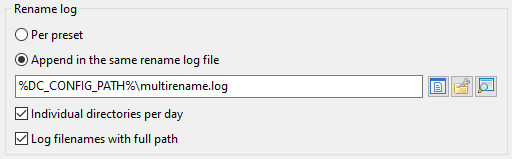批量重命名工具允许我们使用不同方法一次重命名多个选定的文件。
假设我们下载了一批播客MP3文件。
我们可能想要重命名它们,为每个文件起一个有意义的名称。
这就是批量重命名工具有用的地方,它将帮助我们一次性重命名这些多个文件。
我们将从面板中选择要重命名的元素。
然后我们通过以下方式调用批量重命名工具
这将打开如下所示的批量重命名工具对话框窗口:
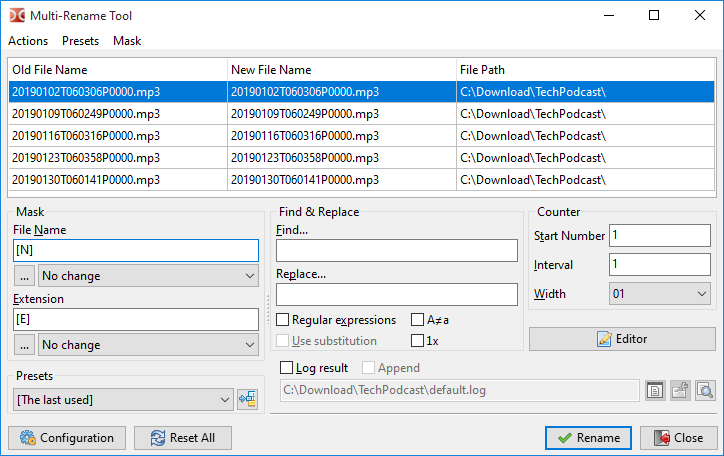
在顶部我们看到一个表格,其中包含我们从源面板选择的文件,每行一个文件,即将被重命名。我们可以使用拖放或Shift+箭头重新排序文件列表。要从列表中删除文件,我们可以使用Del键(删除所有文件后,Double Commander将关闭批量重命名工具)。
表格有三列:
| 批量重命名工具文件名预览表 | |
|---|---|
| 列名 | 描述 |
旧文件名 | 该行所代表的文件的当前名称 |
新文件名 | 如果我们确认重命名,将是的新文件名 |
文件路径 | 文件的当前位置 |
我们的想法是进行一些操作,直到新文件名列显示我们想要的实际新文件名。
然后我们将按下重命名按钮来实际重命名文件。
我们有工具可以生成我们想要的新文件名。
| 可能的工具 | |
|---|---|
| 类别 | 描述 |
占位符 | 使用文件名的当前部分、其属性或其内容来生成新名称的部分 |
文件列表 | 一个文本文件,每行列一个名称,按相同顺序依次应用于每个文件 |
修饰符 | 修改由上述元素生成的最终新名称的字符 |
我们在标记为掩码的左侧框中定义它们。
如我们所见,我们定义了将用于形成新文件名的文件名和扩展名。
这些占位符定义在方括号中。
通常,每个占位符将返回一个字符串,该字符串将成为我们要创建的文件名或扩展名的一部分。
我们可以在一行中定义多个,新文件名部分将是所有这些的连接结果。
基本占位符如下:
对于这两个占位符,我们可以包含一些占位符来限定文件名和/或扩展名中将使用的字符范围。
让我们看一个表格,显示基于此示例文件的结果:

| 可能的占位符 | ||
|---|---|---|
| 占位符 | 描述 | 示例 |
[Nx] | 文件名中位置x的字符 | [N9] = T |
[N-x] | 同样,但从文件名末尾开始计数 | [N-5] = P |
[Nx:y] | 文件名中从位置x到y的字符范围 | [N5:6] = 01 |
[N-x:-y] | 同样,但从文件名末尾计数 | [N-6:-7] = 06 |
[Nx:-y] | 同样,但首先从开始计数,最后从末尾计数 | [N10:-6] = 060306 |
[N-x:y] | 同样,但首先从末尾计数,最后从开始计数 | [N-16:6] = 01 |
[Nx,y] | 字符范围将从x开始,长度为y个字符 | [N10,6] = 060306 |
[N-x,y] | 同样,但首先从末尾计数,选取y个字符向左 | [N-8,4] = 0603 |
[Ex] | 扩展名中位置x的字符 | [E1] = m |
[E-x] | 同样,但从扩展名末尾开始计数 | [E-1] = 3 |
[Ex:y] | 扩展名中从位置x到y的字符范围 | [E2:3] = p3 |
[E-x:-y] | 同样,但从扩展名末尾计数 | [E-3:-2] = mp |
[Ex:-y] | 同样,但首先从开始计数,最后从末尾计数 | [E1:-2] = mp |
[E-x:y] | 同样,但首先从末尾计数,最后从开始计数 | [E-2:3] = p3 |
[Ex,y] | 字符范围将从x开始,长度为y个字符 | [E1,3] = mp3 |
[E-x,y] | 同样,但首先从末尾计数,选取y个字符向左 | [E-1,2] = p3 |
为了确保我们理解了,这里有一个示例,我们将文件名的掩码设置为[N1,4]-[N5,2]-[N7,2]
我们看到新文件名列已根据上述描述的替换进行了更新。
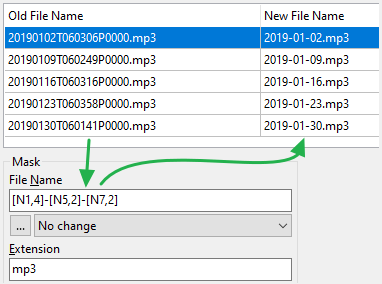
这里还有一些其他占位符,仍然使用相同的示例文件:

| 其他占位符 | ||
|---|---|---|
| 占位符 | 描述 | 示例 |
[A] | 表示完整文件名,包括整个路径、目录分隔符、扩展名、冒号和句点 | [A] =完整文件名 |
[A...] | 可以像之前一样指定范围 [Ax]、[Ax:y]、[A-x:-y] 等... | [A-9:-5] = P0000 |
[Y] | 文件日期年份的最后2位数字 | [Y] = 19 |
[YYYY] | 4位数表示的年份 | [YYYY] = 2019 |
[M] | 文件日期的月份数字 | [M] = 1 |
[MM] | 月份数字,如果需要,用零填充到2位数 | [MM] = 01 |
[MMM] | 月份缩写,如"jan"、"feb"、"mar"等 | [MMM] = Jan |
[MMMM] | 完整月份名称,如"january"、"february"等 | [MMMM] = January |
[D] | 文件日期的天数 | [D] = 2 |
[DD] | 天数,如果需要,用零填充到2位数 | [DD] = 02 |
[DDD] | 星期缩写,如"mon"、"tue"、"wed"等 | [DDD] = Wed |
[DDDD] | 完整星期名称,如"monday"、"tuesday"等 | [DDDD] = Wednesday |
[h] | 文件时间的小时数 | [h] = 9 |
[hh] | 小时数,如果需要,用零填充到2位数 | [hh] = 09 |
[n] | 文件时间的分钟数 | [n] = 2 |
[nn] | 分钟数,如果需要,用零填充到2位数 | [nn] = 02 |
[s] | 文件时间的秒数 | [s] = 7 |
[ss] | 秒数,如果需要,用零填充到2位数 | [ss] = 07 |
[G] | 动态生成的GUID形式: {XXXXXXXX-XXXX-XXXX-XXXX-XXXXXXXXXXXX} | [G] =16字节GUID |
[Px] | 直接命名完整路径中第x级的名称,首先靠近根目录计数 | [P2] = TechPodcast |
[P-x] | 直接命名完整路径中第x级的名称,首先靠近文件名计数 | [P-2] = Download |
[C] | 为每次使用"计数器"框中的参数进行迭代的自动递增计数器(也支持负数) | [C] =数字为每个文件递增 |
[V:hint] | 用户定义的变量"hint",在实际重命名过程中会提示用户输入值 | [V:Guest] = 提示输入Guest的值 |
[[] | 插入左方括号 | [[] = [ |
[]] | 插入右方括号 | []] = ] |
这里是另一个示例,我们使用了上述一些占位符,将掩码设置为
[C] - [YYYY]-[MM]-[DD] @ [hh]-[nn]-[ss]
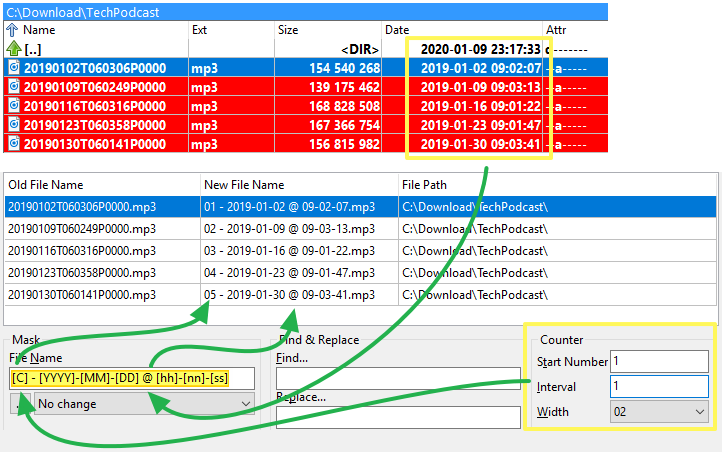
随着时间的推移,如果我们经常使用,我们将能够凭记忆输入我们需要的内容!
在那之前,幸运的是,我们可以按下每个掩码下方的按钮,然后访问弹出菜单,这将帮助我们让应用程序根据我们需要的内容为我们输入。
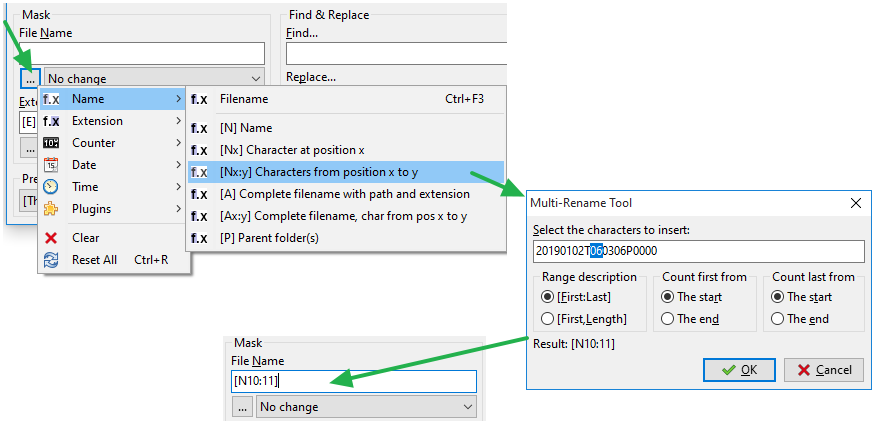
我们还可以使用一个占位符来调用内容插件。
它将从文件中提取选定的字段,并将其用作我们想要的新名称的一部分。
以下示例使用多媒体插件提取MP3播客文件的长度时间,将其放在名称中的括号内:
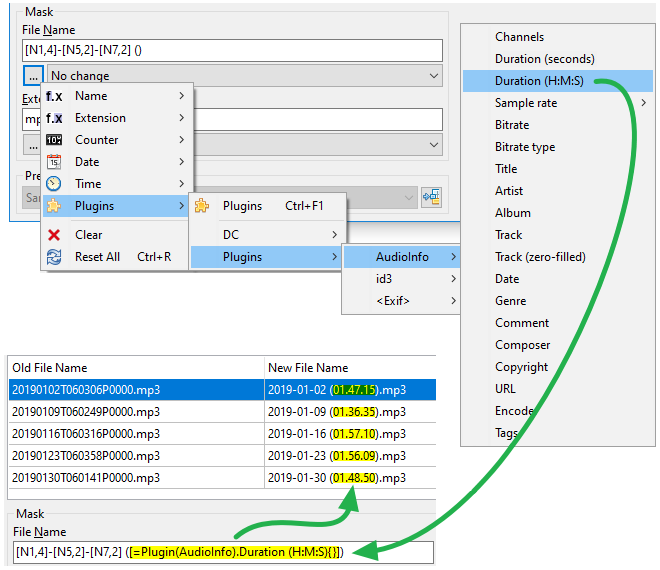
我们还可以使用包含文件名列表的文本文件来重命名我们的文件。
假定该文本文件的每一行都包含要给予匹配文件的新文件名,包括扩展名,按相同的位置顺序。
此列表可以
还可以从剪贴板加载文件名列表,要使用此功能,您需要打开热键设置,切换到"批量重命名工具"类别,并为cm_LoadNamesFromClipboard命令设置热键。
如果我们已经有了这样的文件,我们将按下编辑器按钮,然后从文件加载名称。
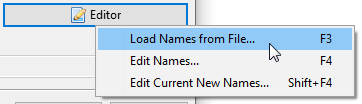
然后我们将被提示指定我们的文件列表。
如果文件包含的行数与要重命名的元素数量相同,我们将在新文件名列中看到每个文件的新文件名。
实际的重命名过程只有在我们按下重命名按钮时才会发生。
与上述描述的现有列表类似,Double Commander可以动态为我们创建此文件列表。
按下编辑器按钮,然后编辑名称...将使工具基于原始文件名创建一个临时文本文件,其使用方式与前一点相同。
与上述相同,只是列表中的文件名来自当前的新文件名列。
当占位符方法给出的结果"几乎"是我们想要的文件名时,这种方法可能特别有帮助,因此我们只需做一些调整来纠正需要满足我们需求的文件名。
以下示例显示了使用此方法时的事件流程。
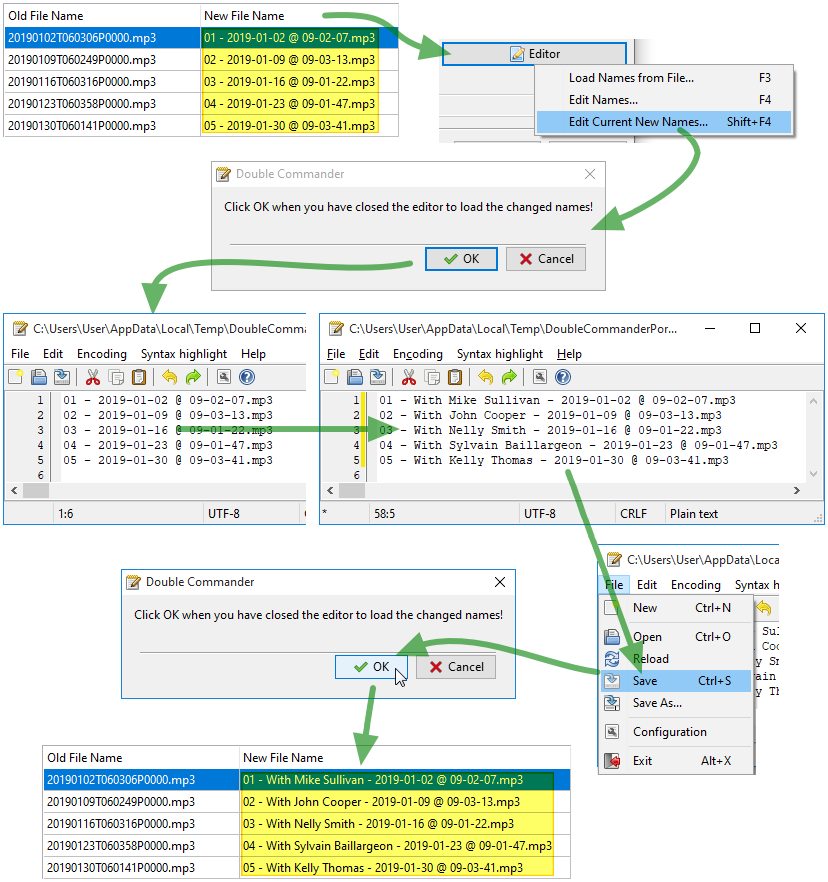
查找字段中的字符串将被替换字段中的字符串替换。还提供了一些附加功能,请参见下文。搜索不区分大小写!
附加选项:
A≠a – 启用区分大小写的搜索。
1x – 如果启用,则无论匹配次数多少,只替换第一个。
这两个参数也会影响正则表达式的行为。
当我们使用上述方法定义了所有想要的新文件名后,我们就可以启动实际的重命名操作了。
![]()
如果发现重复名称,Double Commander将提供中止操作或使用自动重命名添加数字:"name (1).ext"、"name (2).ext"等。请记住,在第二种情况下,自动添加的数字不会显示在"新文件名"列中。
重命名过程结束后,应用程序将重新扫描文件并重新填充上述表格。
旧文件名列通常会显示我们重命名过程的结果。
新文件名列也会被刷新,通过重新应用仍然定义的相同占位符/列表/修饰符。
通常,我们应该更多地关注第一列,因为它代表了我们刚刚重命名的新实际文件名。
我们可能需要重新使用与之前会话中相同的占位符/修饰符来进行相同的批量重命名。
与其反复重新输入我们已经完成的相同配置,我们可以将当前配置保存在预设中,然后在以后重新使用它。
为此,我们点击按钮访问与预设相关的操作,然后选择另存为...。
我们给一个有意义的名称,现在我们已经在预设中添加了一种配置。
下次我们需要它进行批量重命名时,我们将点击预设下拉框,选择我们的预设,然后字段将被我们保存的内容填充。
上述提到的菜单为我们提供了与预设相关的各种操作,如加载、保存、重命名、删除、排序等。
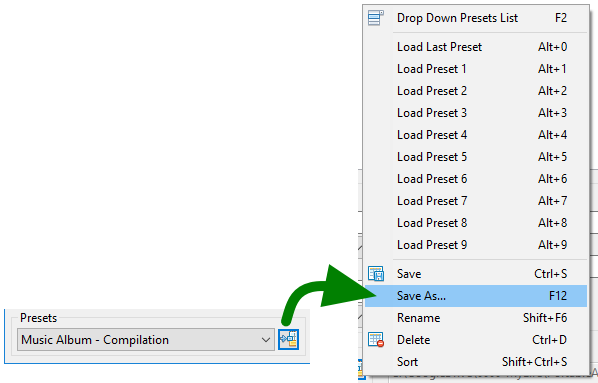
如果我们更喜欢在窗口顶部有一个菜单栏,可以访问所有相关功能并在菜单中查看它们,我们勾选此选项。
在我们的调整中,可能会出现无效的文件名字符出现在结果文件名中。
为了避免产生错误,Double Commander将用我们在该框中输入的内容替换该无效字符。
如果我们希望简单地去除无效字符,我们将该框留空。
![]()
这些设置有助于确定如何处理重命名日志文件的保存。
传统上,每个重命名日志文件都在每个预设中定义。
但通过这里的选项,我们可以指示Double Commander将这些日志保存到那里定义的单个位置,其中每次重命名操作的结果将被追加到重命名日志文件中。
我们可以定义将日志存储在按天划分的单独目录中。